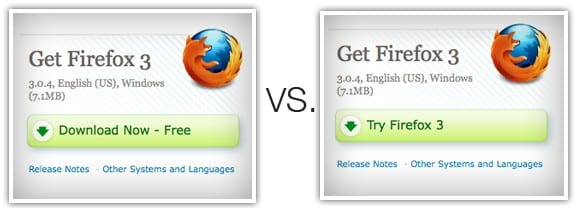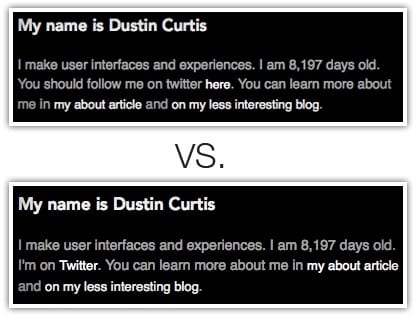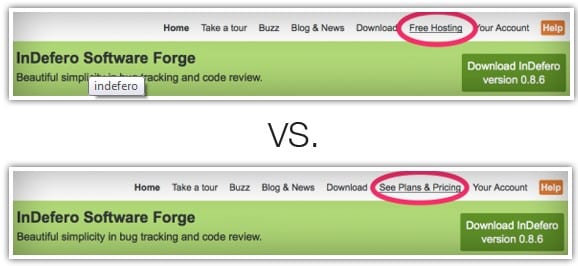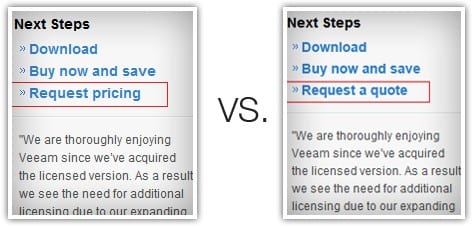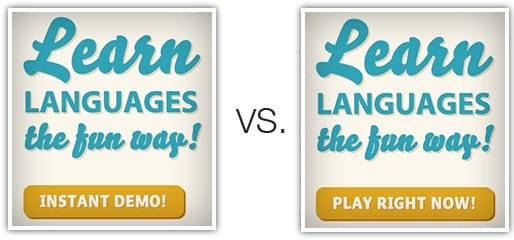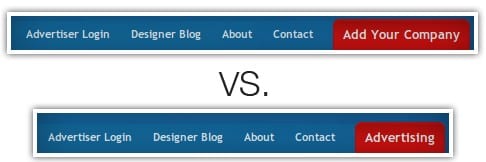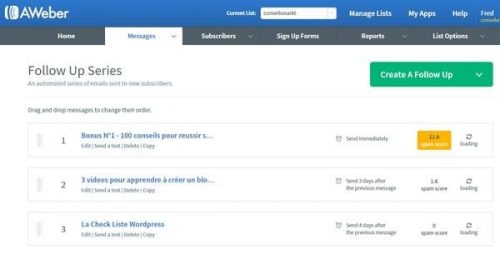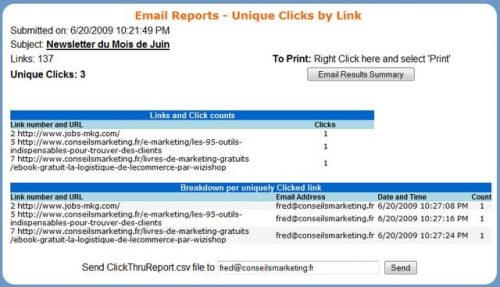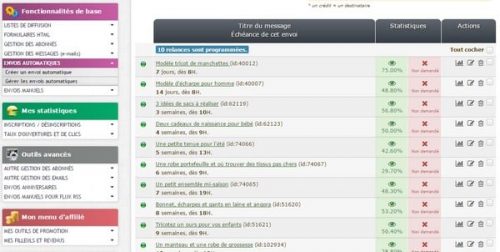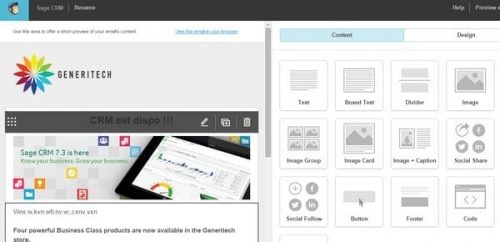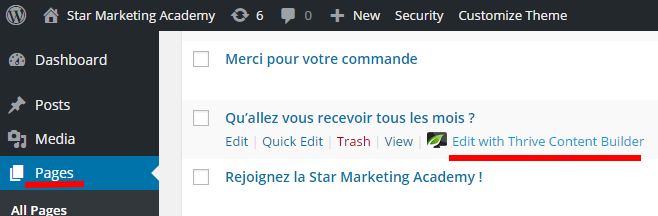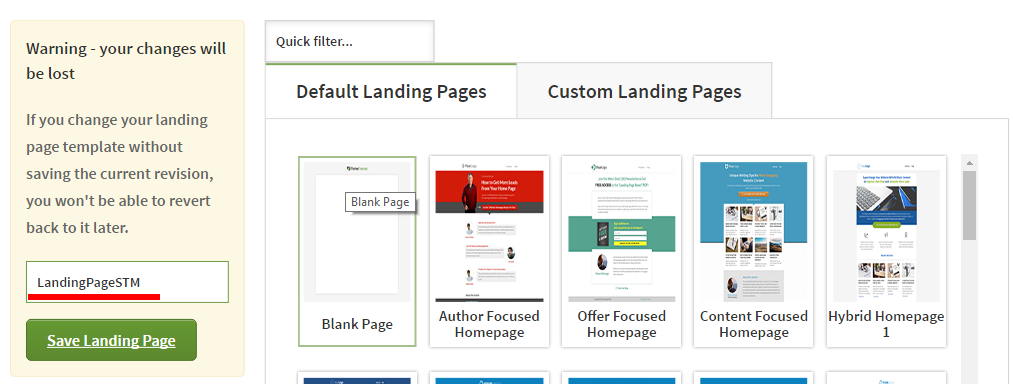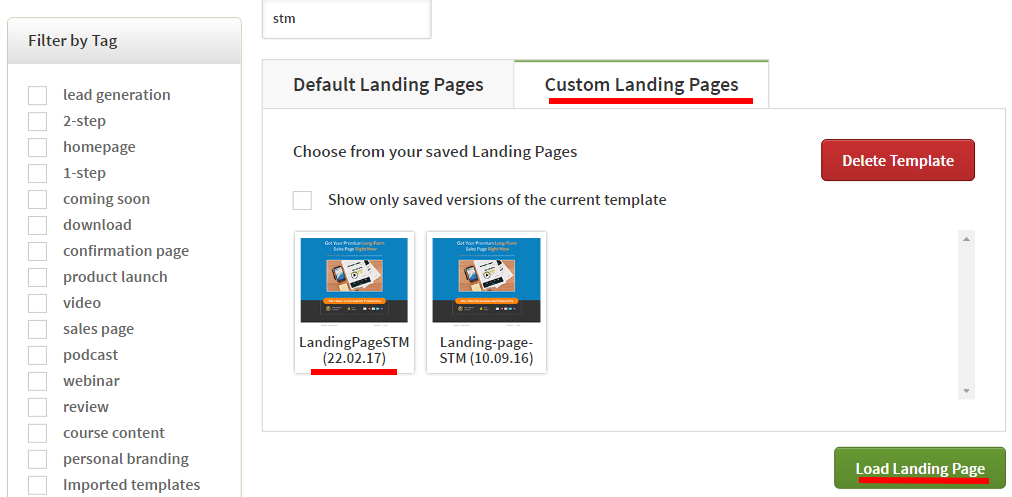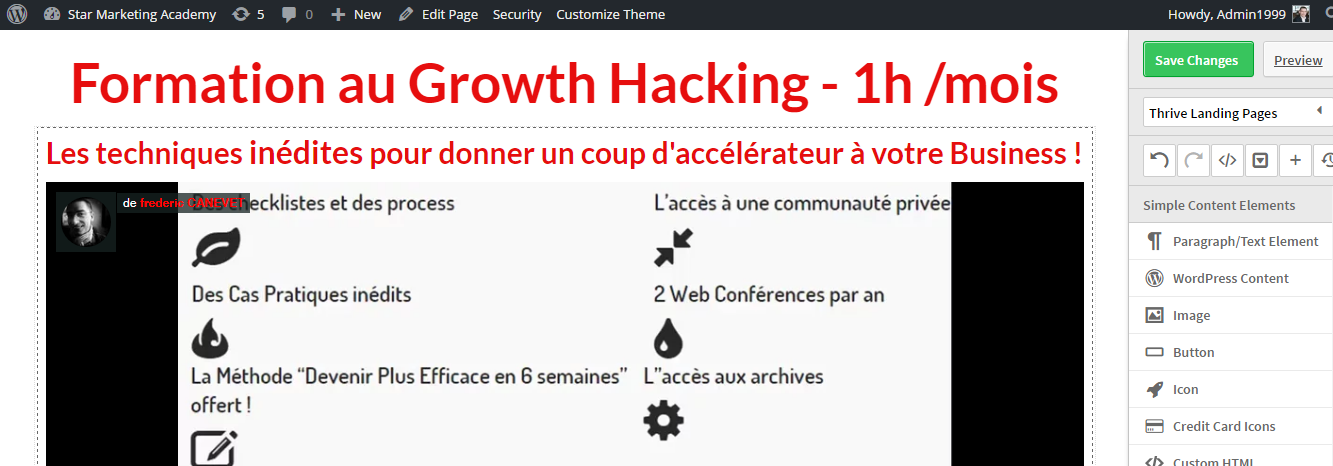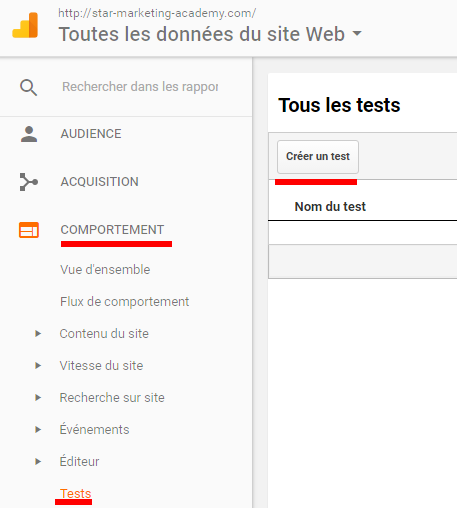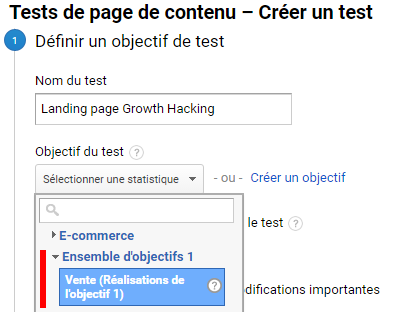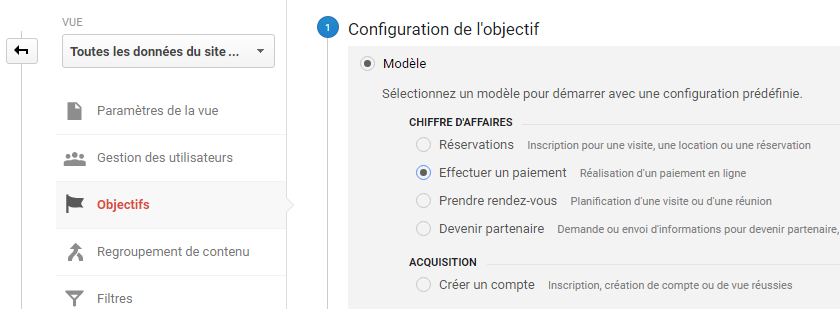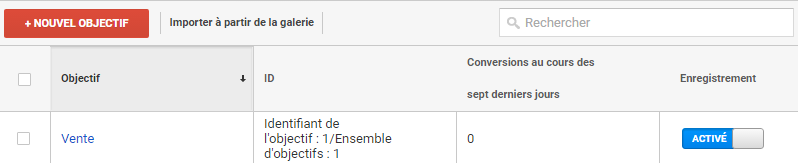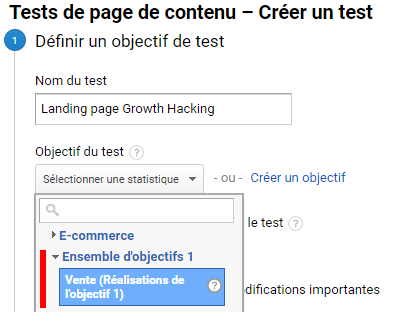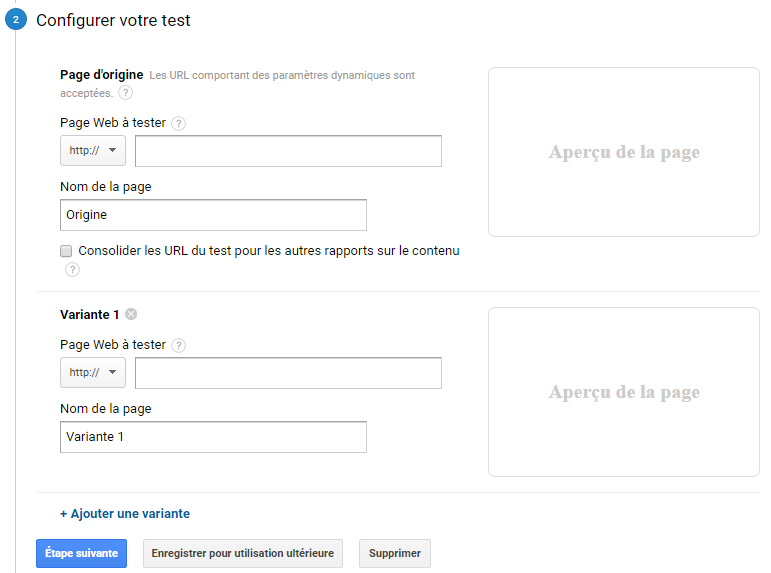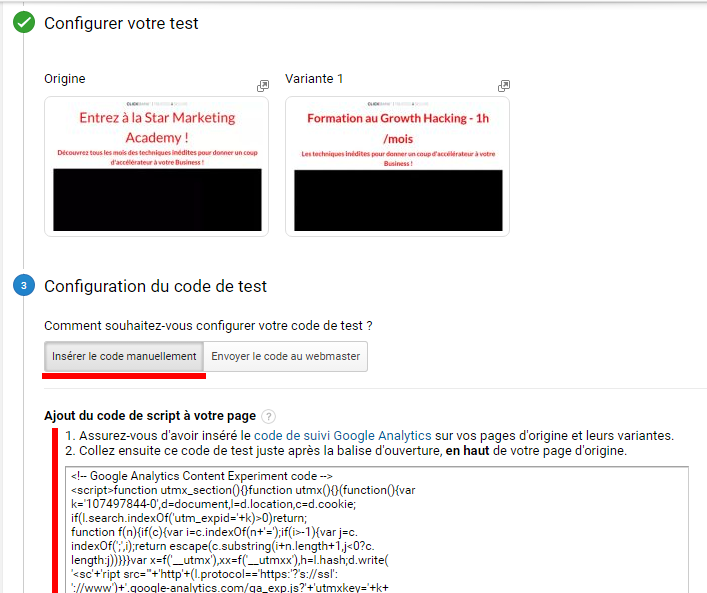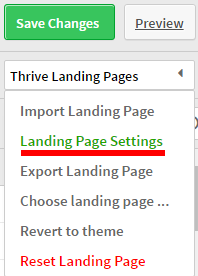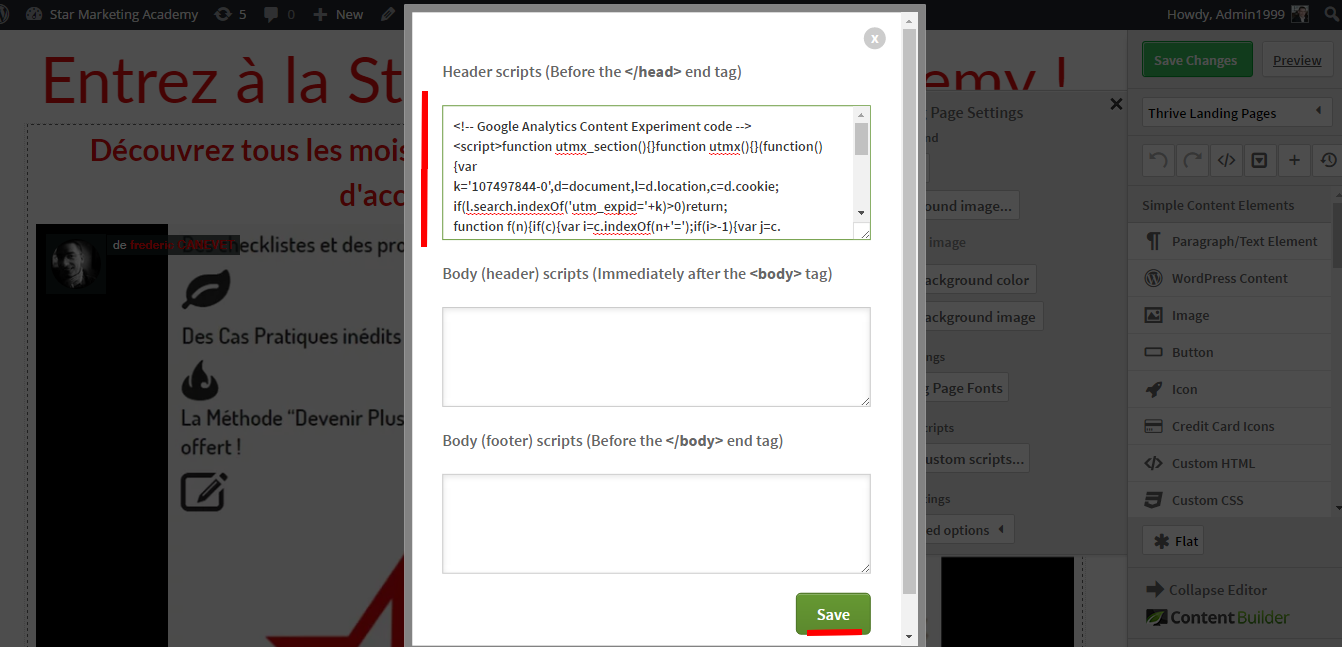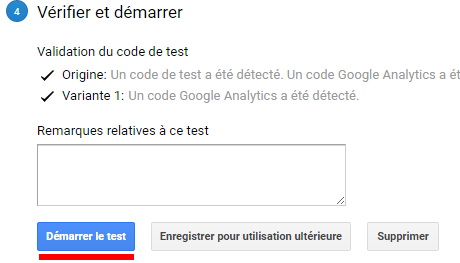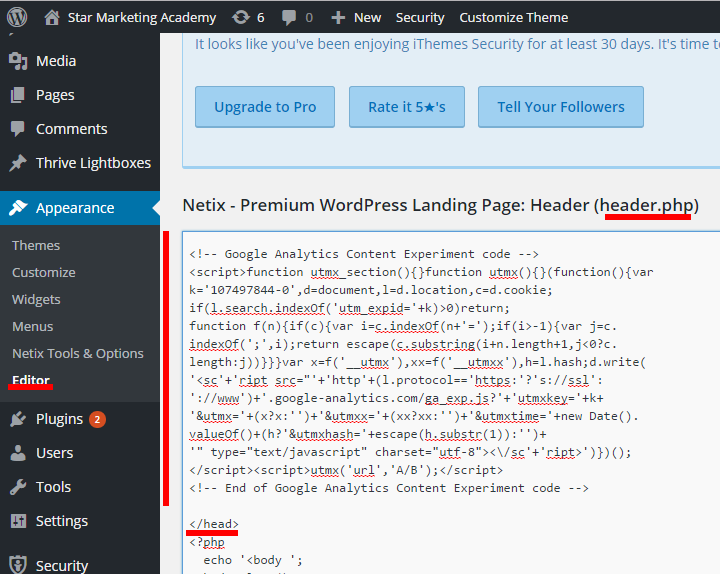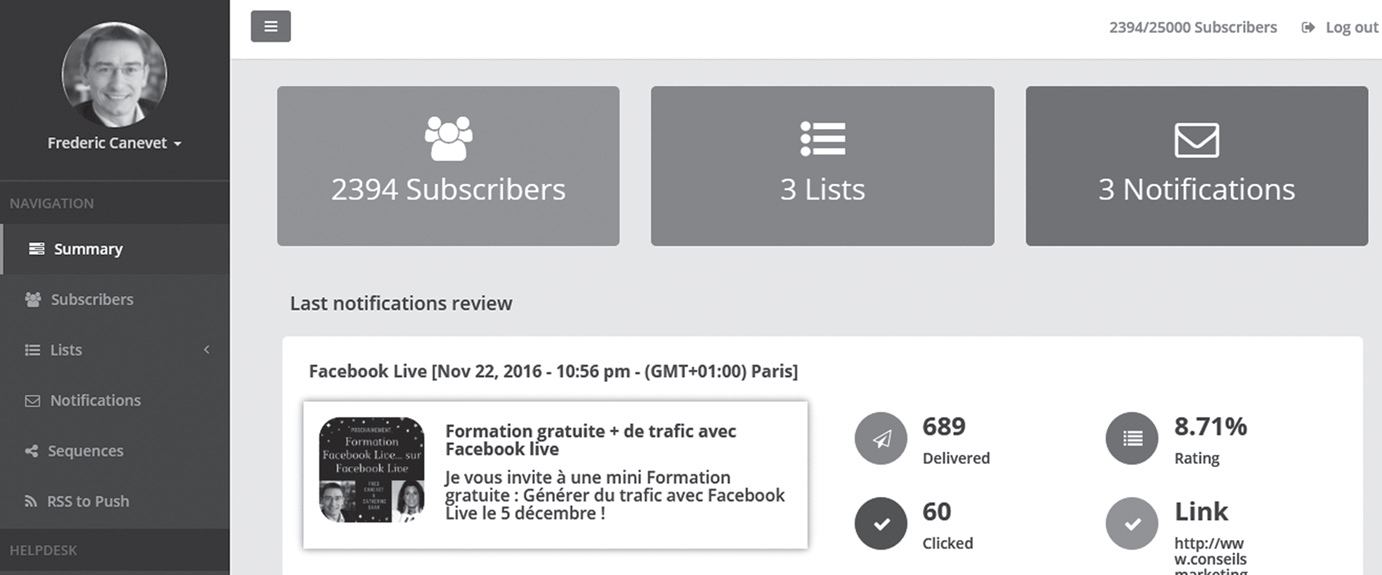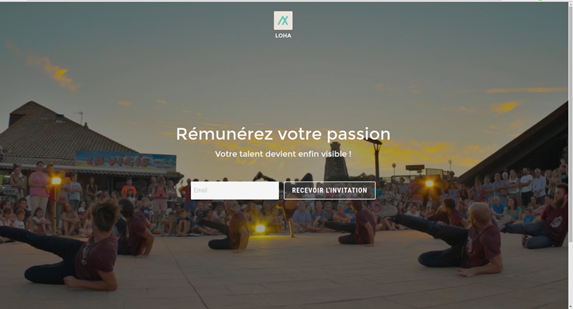Tuto Marketing Automation avec Get Response
Vous devez commencer par souscrire à un outil de marketing automation (15 minutes)
- Active Campaign : http://bit.ly/essayezactive
- Get Response : http://bit.ly/essayezgetresponse
Ensuite voici un tuto qui explique comment mettre en place un auto répondeur avec Get Reponse
10 exemples d’A/B Testing étonnants !
Aweber, notre solution d’emailing, a publié un article intéressant sur des résultats de split testings.
Voici le résumé :
1 – “Obtenez immédiatement l’accès” contre “Lire la totalité de l’article maintenant”

“Lire la totalité de l’article maintenant” est plus performant… “Obtenez immédiatement l’accès” réduit la conversion de 34% !
Le fait est que les gens veulent vraiment lire la suite de l’article, plutôt que d’avoir accès à quelque chose…
2 – “Faites part de vos remarques” contre “Répondez maintenant”
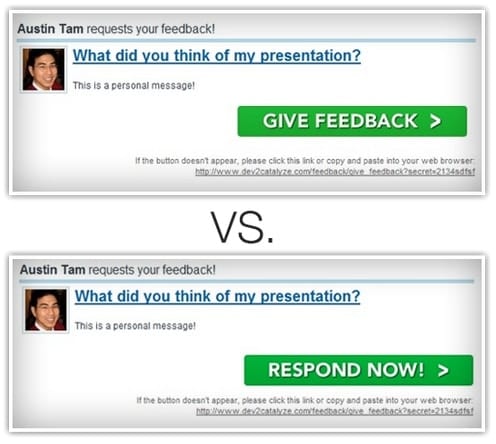
“Répondez maintenant” offre 13% de clics… Sans doute parce que c’est plus direct et cela incite l’internaute à agir, et “faites part” sonne plus comme devoir donner quelque chose.
3 – “Gratuit” contre “Essayez”
“Téléchargement immédiat – Gratuit” offre 4% de conversion en plus… sans doute grâce au mot “gratuit”. “Essayez” peut être un peu intimidant.
4 – “Débutez l’abonnement gratuit” contre “Envoyez moi mon guide gratuit”

“Débutez l’abonnement gratuit” a fait baisser la souscription de 22,9% en seulement 2 jours !
Le mot “souscription implique plus d’engagement et doit faire peur.
Dans “Envoyez moi mon guide gratuit”, le mot gratuit permet aussi de rassurer et d’attirer les cliqueurs.
5 – “Je suis sur Twitter” contre “Suivez moi sur Twitter ici”
Le 1er tests attirer 172% de clics en plus, car c’est plus clair. “Je suis sur twitter” pourrait en effet être un lien vers Twitter et non pas le lien vers le compte.
De plus le mot “ici” permet d’inciter à l’action.
6 – “Hébergement Gratuit” contre “Consultez les tarifs et les offres”
“Consultez les tarifs et les offres” offre 52% de clics en plus que “Hébergement gratuit”. En effet le gratuit est souvent plus incitatif, mais cela n’apporte pas la réponse à la question du prospect sur les tarif d’un hébergement…
7 – “Demander un tarif” contre “Demander un devis”
“Demander un tarif” a enclenché 161,6% de clics en plus… Ce qui est normal car les utilisateurs veulent avant tout avoir un prix qu’un devis…
8 – “Démo immédiate” contre “Commencez à vous amuser maintenant”
“Démo immédiate” a augmenté les clics de 83%… En effet même si “amuser” est plus ludique, “immédiate” donne une notion d’immédiateté et de rapidité.
De même “Démo” permet d’ajouter une notion d’aide.
9 – “Ajoutez votre entreprise” contre “Publicité”
“Ajoutez votre entreprise” a augmenté les clics de 43%, car il implique l’entreprise au lieu de rester générique.
10 – “Essayez une démo gratuite” contre ” “Essayez une démo gratuite + Achetez maintenant” contre “Essayez une démo gratuite + Achetez maintenant pour 19.99$”
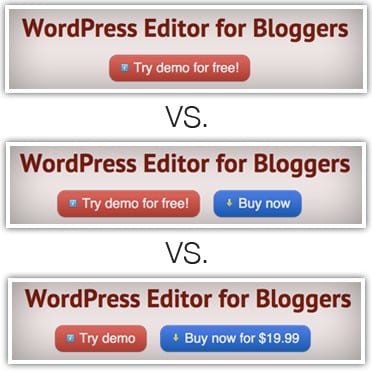
Le premier test “Essayez une démo gratuite” a eu les meilleurs résultats (+47%) par rapport à la situation inotiale, la deuxième a eu 17% d’augmentation, et la troisième n’a apporté aucune amélioration.
La conclusion est qu’ajoutez le prix dans le bouton a donné de la confusion, et donc les internautes ne savent pas trop à quoi ils s’engagent… Il en ressort qu’il vaut mieux faire une vente en deux deux avec une démo d’abord, et ensuite vendre.
Boostez votre créativité avec le MindMapping !
ConseilsMarketing.fr a une nouvelle fois le plaisir d’accueillir Aurélie Le Guillou, Consultante-Formatrice en gestion de projet Web et Innovation, qui nous explique comment le Mind Mapping peut vous aider à mieux gérer votre activité et vos projets !
Exploitez-vous l’association d’idées et d’images pour mémoriser des idées ?
J’ai découvert il y a trois ans le pouvoir de l’association d’idées et d’images pour favoriser l’assimilation, via l’utilisation des outils de Mind Mapping ou cartographie d’idées.
Depuis, le Mind Mapping me fait gagner du temps chaque jour pour assimiler des quantités d’informations de tous types... Et c’est comme un jeu poussant à l’apprentissage de nouveaux sujets chaque jour.
Les deux applications que j’utilise sont www.mindomo.com et Mindmeister qui sont deux outils web très fluides qui correspondent bien à mes besoins.
Mindmeister, il ressemble beaucoup à Mind Manager avec quelques fonctionnalités simplifiées et sans les templates d’exemples de map que Mind Manager propose.
Qu’est-ce que le Mind Mapping ?
Le Mind Mapping ou cartographie des idées est une représentation arborescente de données via des liens sémantiques entre différentes idées ou des liens hiérarchiques entre différents concepts.
Une « Mind map » se présente via un sujet central, auquel est relié des lignes, des symboles, des mots, des couleurs et des images qui illustrent des concepts simples et surtout faciles à mémoriser.
Ci-dessous quelques exemples de cartographies affichant différents niveaux d’informations :



Théorie de deux cerveaux
Les travaux de Tony Buzan (spécialiste des sciences cognitives) dans les années 70 ont mis en évidence l’emploi prédominant, à l’école et dans la société en général de l’hémisphère gauche au détriment du droit.
L’hémisphère gauche étant le siège de la rationalité, la logique, le langage tandis que le droit est lié à la créativité, l’esprit de synthèse.
Or les cartes heuristiques sollicitent les deux hémisphères cérébraux simultanément.
Le Mind-Mapping favorise l’association d’idées et ainsi la mémorisation, alors que la prise de notes linéaire, telle que nous la pratiquons habituellement, sollicite surtout notre hémisphère gauche.
Avantages, Méthodologie, applications pratiques et outils de Mind Mapping ?
Le Mind-Mapping est un outil simple à prendre en main, ludique, et qui pousse à la créativité.
Je propose souvent le Mind-Mapping à mes clients comme outil ludique pour partager et organiser des informations sur un sujet.
L’avantage premier lors d’un atelier de groupe : pas besoin de faire de phrases pour s’exprimer…
Il suffit de lister des mots clés et puis de les organiser logiquement, ce qui amène plus facilement les acteurs autour de la table à contribuer.
J’utilise également le Mind-Mapping comme outil de prise de note, vs des notes linéaires, ce qui me permet de structurer mes idées directement en réunion, et d’envoyer le compte-rendu directement à la fin de la réunion.
D’expérience, ça surprend les clients et/ou les collègues la première fois, mais les retours associés à l’aspect ludique et vulgarisant d’une telle approche sont toujours très positifs (à condition tout de même que ce soit appliqué au besoin).
On peut par exemple s’aider d’un outil comme le Mind Mapping pour préparer la rédaction d’un cahier des charges, à savoir valider les objectifs, les enjeux, et les grands points à aborder au sein de l’équipe, mais rédiger un cahier des charges avec un outil de Mind Mapping me semble beaucoup moins approprié en Entreprise … !
Enfin, c’est un outil personnel précieux pour cartographier ses contacts, ses compétences, ou encore ses projets personnels.
Toutes les déclinaisons de Maps sont possibles suivant vos besoins :
– les profils de vos clients ;
– les segments de votre marché ;
– les rubriques et sous-rubriques de votre site Internet ;
– vos sites de veille concurrentielle ;
– préparer un cours
– réviser un cours
– etc.
Ci-dessous une Mind Map résumant les avantages, la méthodologie à adopter, ainsi que quelques exemples d’applications pratiques et d’outils du marché testés que je recommande (pour les voir en grandre taille, téléchargez-les sur votre PC) :

— Zoom méthodologie —

— Zoom Utilisations —

— Zoom avantages —

— Zoom applications pratiques —

–zoom « produire un document sur un nouveau sujet »

— zoom « suivre ses actions »

— zoom « animation de réunion »

— zoom « gestion de projet »

— zoom cartographie de compétences, contacts, etc. »

— Zoom outils —

Retrouvez la La Map complète accessible sur ce lien sur www.mindomo.com
Quelques outils pour vos Mind Mapping :
Découvrez comment créer une newsletter et du marketing automation avec Mailchimp !
Créer une newsletter avec Mailchimp :
Mettre en place le marketing automation avec Mailchimp :
Mailchimp ou Aweber, lequel choisir ?
Aweber ou MailChimp… lequel choisir ? C’est une question que l’on me pose très souvent !
Ce sont les deux solutions d’eMailing et de Marketing Automation les plus en vogue dans le milieu des Webmarketeur, freelances, blogueurs…
Pourtant le choix entre Mailchimp et Aweber n’est pas facile… les deux sont en anglais, les deux sont puissants.
Pour ConseilsMarketing, j’utilise plusieurs solutions d’emailing :
- Aweber, la solution historique pour gérer les emails.
- Swiftpage pour un envoi d’emails en low cost (j’extrait les “non ouvreurs” d’Aweber pour les mettre dans cette liste secondaire)
- SG Autorépondeur pour des petits sites (l’intérêt de SG étant que vous payez pour des tailles de liste, si par exemple vous avez 4 listes mais qu’aucune ne dépassé 1000 abonnés vous ne payez qu’une fois, et non pas sur les multiples listes).
- Mailchimp, c’est une alternative que j’utilise suite à un bouche à oreille positif, attiré par l’offre “2000 emails gratuits” et par les connexions avec de nombreuses applications.
Mailchimp est actuellement en forte hausse face à Aweber, avec de nombreux liens vers d’autres logiciels et un gros engouement de l’offre gratuite.
Surtout du fait du manque d’évolution depuis plusieurs mois d’Aweber.
Les avantages et les inconvénients de Mailchimp et Aweber…
Les deux solutions sont en anglais, elle ont des tarifications assez proches (Aweber étant quelques euros plus cher) pour les mêmes fonctions.
Tarifs Aweber :
- Abonnement annuel : 19 $ /mois (payé en 1 seule fois dans l’année avec une remise de 18%), soit 194 $ par an (16,16 $).
- Abonnement mensuel
- 500 emails : 19 $ / mois (remise de 18% / an)
- < 2500 emails : 29 $ / mois
- < 5000 emails : 49 $ / mois
- < 10 000 : 69 $ / mois
- < 25 000 : 149 $ / mois
- 8 $ par tranche de 1000 emails en plus / mois.
A noter : Aweber réserver la surprise de payer 1 fois par 1 an an d’abonnement au service…
Tarifs Mailchimp :
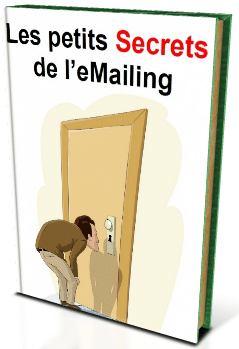
Je vous offre mon mini guide
« Les petits Secrets de l’eMailing »
Découvrez comment exploiter à 110% vos emailings et newsletters
- 50 pages de conseils concrets avec des exemples
- Les secrets pour améliorer dès demain vos emails
- Abonnement mensuel avec toutes les fonctions :
- 500 emails : 15 $ / mois
- < 2500 emails : 30 $ / mois
- < 5000 emails : 50 $ / mois
- < 10 000 emails : 75 $ / mois
- < 25 000 emails : 150 $ / mois
Mailchimp a plusieurs gros avantages :
– L’envoi de 2000 emails / mois est gratuit (au delà c’est payant)
– L’éditeur HTML pour créer les emails est vraiment très simple
– L’ergonomie est bien faite avec des étapes pour l’envoi des emails.
– Il y a une liaison avec de très nombreux produits (CRM…)
– Plus de capacités de personnalisation (en particulier la langue, les media sociaux, taguer des contacts…)
– La possibilité de payer à l’envoi d’eMail (une bonne option pour un gros envoi, une promo…)
– Les applications mobiles plus performantes.
– Le ciblage comportemental est bien plus pertinent (ex : détecter les visiteurs d’un site sans achat, les achats selon des actions… pour Aweber il faut utiliser des plugins comme AW Pro Tools), et les rapports sont plus graphiques.
– eCommerce 360 qui permet de savoir quels produits ont été commandés sur un site eCommerce
– …
Cependant Mailchimp a quelques défauts :
– L’offre gratuite ne comprend pas l’auto-répondeur et une bonne partie des fonctions plus originales face à d’Aweber
– La gestion des formulaires et messages est mal conçue (il faut aller dans des sous menus !), et c’est 1 formulaire par liste (une TRES grosse limitation !)
– Interdiction de faire de l’affiliation ! Ce qui est rédhibitoire pour de nombreux marketeurs (Mailchimp peut suspendre votre compte du jour au lendemain, idem si vous abusez de l’offre gratuite).
– Dans l’offre gratuite il y a le logo + le texte de pub Mailchimp à la fin, mais ce n’est plus présent dans l’offre payante.
– L’offre auto-répondeur est payante, pour y accéder il faut payer.
– …
Si l’on compare à Aweber, voici les avantages de cette offre :
– Depuis 2014 le service évolue énormément (gestionnaire d’email, app mobile…), ENFIN !
– Une ergonomie plus claire et plus facile pour les messages et formulaires.
– La hot line qui est vraiment réactive et au top
– L’offre d’essai 30 jours à 1 $ / mois qui permet de tester l’offre sans aucun risque.
– Le calcul automatique du Spam score
– Les statistiques d’ouverture par email et par formulaire (super pratique !)
– …
Les côtés négatifs d’Aweber les plus importants sont :
– Le message de confirmation en anglais (non adaptables malheureusement !)
– Dans certains certains liens ne fonctionnent pas,
– Le paiement des non abonnés et d’une partie des non délivrables (il faut faire un petit traitement manuel)
– …
Au final, lequel choisir ?
Selon votre cas de figure le choix est différent :
1 – Vous ne parlez pas anglais ?
Dans ce cas, le choix est rapide, cela sera SG Auto-répondeur (12 € / mois pour 1000 emails).
En effet c’est le seul auto-répondeur en Français avec des fonctions équivalentes à Mailchimp et Aweber.
Vous pouvez tester SG Auto-répondeur gratuitement pour 100 contacts sur CE LIEN.
2 – Vous voulez juste envoyer des emails ?
Vous n’avez pas besoin de programmer l’envoi de messages en auto-répondeur, mais juste d’envoyer un email / mois pour moins de 2000 contacts (et dans un domaine autre que l’affiliation, la bourse… voir la liste sur ce lien).
Dans ce cas Mailchimp est la meilleure solution, car vous pourrez le faire gratuitement, avec une interface qui reste très simple.
Vous pouvez utiliser gratuitement Mailchimp sur CE LIEN.
Sachez cependant qu’en utilisant uniquement l’envoi d’email “simples”, vous perdez 50% du pouvoir de l’emailing… c’est donc vraiment dommage de se contenter de cela…
Pour réussir sur le Web, il est indispensable de mettre en place un auto-répondeur.
3 – Vous voulez faire de l’email marketing (auto-répondeur, emailings…) ?
Dans ce cas Aweber et Mailchimp sont les plus adaptés, mais le prix n’est pas le critère de choix (à quelques euros ils sont équivalent).
Mailchimp est mieux conçu pour la réalisation des modèles d’emails (plus jolis et mieux conçus) et de formulaires, sur les statistiques, et surtout il y a des liaisons avec les solutions de CRM les plus courantes du marché grâce à son API (Sage CRM, Sugar CRM…).
Aweber est plus performant pour la gestion des messages en auto-répondeur, pour la gestion des formulaires (plusieurs / liste), pour le support technique (Mailchimp m’a plusieurs fois menacé “sans raison” de suspendre mon compte, par exemple en cas de plaintes),
Au final :
- Si vous êtes tout nouveau blogueur, marketeur, si vous avez un CRM en interne, si vous êtes une startup avec des développeurs, si vous tenez un site eCommerce… il est plus intéressant de prendre Mailchimp car le produit est plus simple et l’offre gratuite vous permettra de commencer à vous familiariser avec l’outil, mais vous devrez très rapidement passer à l’offre payante.
- Si vous êtes déjà un marketeur / blogueur avancé, si votre métier est de gagner de l’argent sur internet, si vous bloguez sur des sujets sensibles ou que vous faites de l’affiliation… il vaut mieux utiliser Aweber pour la puissance (avec de nombreux addons) et l’ancienneté de la solution. Cependant, même si vous utilisez Aweber, ouvrez quand même un compte sur Mailchimp sur CE LIEN !… pourquoi ? Tout simplement parce que vous allez pouvoir créer un ou deux comptes gratuit pour des sites secondaires, pour envoyer des emails issus de listes secondaires…. vous allez ainsi pouvoir utiliser gratuitement les fonctions basiques d’eMailing.
- Si vous utilisez déjà Mailchimp ou Aweber, ce n’est pas utile de changer de solution. En effet autant Aweber avait pas mal de retard en 2014, autant en 2015 les principales fonctions manquantes ont été rattrapées (App mobile, gestion des accents, gestionnaire d’email…).
– Ouvrez un compte pour 1 $ avec Aweber sur CE LIEN
– Ouvrez un comte gratuit (100 eMails) avec SG Autorépondeur sur CE LIEN
Important : ces 3 solutions ont toutes un programme d’affiliation. Si vous souscrivez à une offre payante via mes liens d’affiliés, je vous offre 1 an d’abonnement à ma formation “La Star Marketing Academy” avec tous les mois des conseils et astuces marketing avancées à mettre en place immédiatement (valeur 9,90 € / mois, soit un cadeau de 118,80 €).
Pour cela il vous suffit de m’envoyer par email à fred@conseilsmarketing.fr l’email de confirmation d’ouverture d’un compte payant (ne sont pas concernés les personnes avec déjà un compte payant, celles ayant déjà un compte gratuit, celles ouvrant un compte gratuit 1 mois pour Aweber… il faut bien ouvrir un NOUVEAU compte payant).
Cas pratique d’A/B Testing pour une landing page avec Google Analytics Test
Commencez par ouvrir votre landing page actuelle.
Dans mon cas j’utilise Theme Thrive, mais vous pouvez le faire avec WordPress directement :
Sauvegardez votre landing page comme modèle afin de pouvoir la reprendre :
Dans un autre onglet créez une nouvelle page afin de créer un « frère jumeau ». Dans mon exemple je vais changer le titre de la page pour parler de formation au Growth Hacking, ensuite je sélectionne l’éditeur de Themes Thrive :
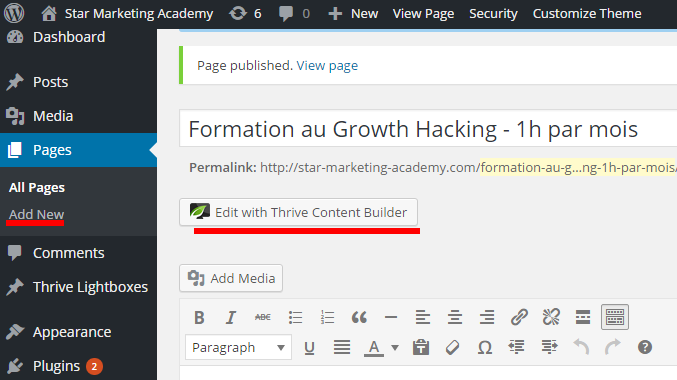
Puis je charge le modèle initial en choisissant « Choose landing page » :
Puis je sélectionne mon modèle :
Il ne reste plus qu’à tester une ou deux variations, dans mon cas c’est le titre et l’accroche.
Voici l’original :
Et voici la version à tester :
Une fois que j’ai sauvé ma nouvelle version, il faut maintenant faire le test entre les deux versions. Pour cela rendez-vous dans Google Analytics > Comportement > Tests et de cliquer sur « Créer un test » :
Vous devez alors nommer votre test et créer l’objectif (c’est à dire indiquer l’URL de la page de remerciements une fois le paiement effectué) :
Dans mon exemple, l’objectif est un paiement :
Et la mesure de la réussite de l’objectif est une page de destination (ma page de remerciement après paiement)
Il ne reste plus qu’à écrire l’URL de remerciement renvoyant à la page qui indique que la commande a été passée (page de remerciement) :
Vous avez alors votre objectif :
Retournez dans le Test dans le menu Comportement > Tests:
Vous devez indiquer la page d’origine et la variante à tester :
Il reste à récupérer le code pour faire le test :
Et le copier dans les paramètres de la page d’origine (PAS la variante).
Pour cela ouvrez la page d’origine dans Theme Thrives, et sélectionnez dans le menu de droite « Landing page Settings », puis « Setup Custom Scripts » :
Il suffit alors de copier le code de suivi dans le <head> et sauver cette option, pour enfin sauvegarder la page :
Il ne reste plus qu’à démarrer le test :
Pour vérifier que cela fonctionne, ouvrez votre page d’accueil d’origine depuis deux navigateurs (Internet Explorer, Chrome, Mozilla…) et vous verrez que ce sont des variantes qui sont affichées :
A noter : si vous n’utilisez page Theme Thrive,vous devez alors copier le code dans le fichier Header.php de votre site. Pour cela, rendez-vous dans le menu Apparence > Editor, puis sélectionnez dans la colonne de droite le fichier Header.php. Ensuite collez le code généré par Google Analytics juste devant la balise </head>, et sauvegardez le fichier :
Exemple de suivi des conversion avec Thrive Themes
Thrive Themes est un plugin WordPress quasi indispensable pour créer des landing page, des pop-up…
Cet outil permet de mesurer très rapidement et très facilement des landing pages de qualité.
Pour 19 $ / mois c’est le meilleur rapport qualité prix !
A noter : si cet outil n’est pas assez puissant pour vous, vous pouvez défaut d’utiliser des outils spécifiques comme LeadPages ou ClickFunnel
La différence entre un Long Form et un Short Form
Voici une page landing page de type « Long Form » :
Et voici une page de type « ‘short form » :